PPT操作练习答案
- 格式:docx
- 大小:50.13 KB
- 文档页数:5
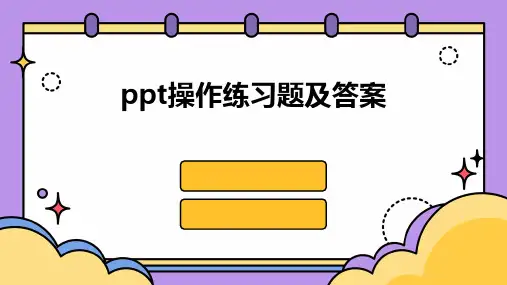
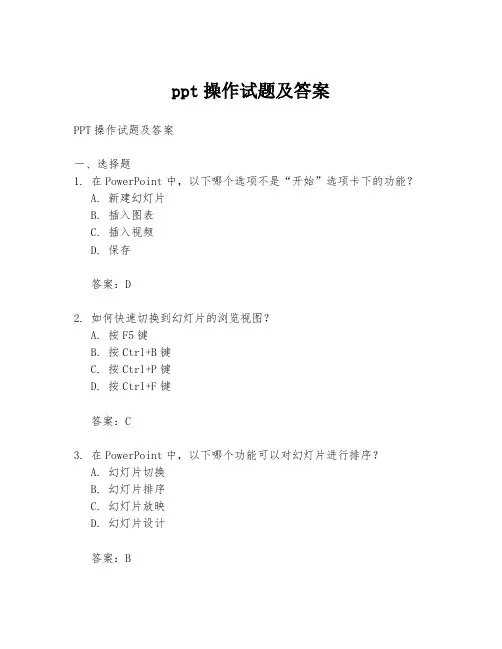
ppt操作试题及答案PPT操作试题及答案一、选择题1. 在PowerPoint中,以下哪个选项不是“开始”选项卡下的功能?A. 新建幻灯片B. 插入图表C. 插入视频D. 保存答案:D2. 如何快速切换到幻灯片的浏览视图?A. 按F5键B. 按Ctrl+B键C. 按Ctrl+P键D. 按Ctrl+F键答案:C3. 在PowerPoint中,以下哪个功能可以对幻灯片进行排序?A. 幻灯片切换B. 幻灯片排序C. 幻灯片放映D. 幻灯片设计答案:B二、判断题1. 在PowerPoint中,可以通过“视图”选项卡中的“幻灯片放映”来开始演示。
答案:错误2. 可以使用“格式刷”工具来复制文本格式到其他文本上。
答案:正确3. 在PowerPoint中,动画效果只能应用于文本框。
答案:错误三、简答题1. 简述如何在PowerPoint中插入超链接。
答案:在PowerPoint中插入超链接的步骤如下:- 选择要添加超链接的文本或对象。
- 右键点击并选择“链接”,或在“插入”选项卡中选择“超链接”。
- 在弹出的对话框中,可以选择已有的文件、网页或创建新的幻灯片作为链接目标。
- 设置好链接后,点击“确定”完成超链接的添加。
2. 解释“母版”在PowerPoint中的作用。
答案:在PowerPoint中,“母版”是一种特殊的幻灯片,用于定义演示文稿中所有幻灯片的统一格式和布局。
通过设置母版,可以统一幻灯片的背景、字体、颜色方案、页脚和页眉等元素,从而确保演示文稿的一致性和专业性。
四、操作题1. 创建一个新的PowerPoint演示文稿,并添加至少5张幻灯片。
- 使用不同的布局和设计主题。
- 在每张幻灯片上添加文本框,并输入不同的内容。
- 为至少两张幻灯片添加动画效果。
答案:此题为操作题,需要在PowerPoint软件中实际操作完成。
具体步骤如下:- 打开PowerPoint软件,选择“新建演示文稿”。
- 选择不同的布局和设计主题,创建5张幻灯片。
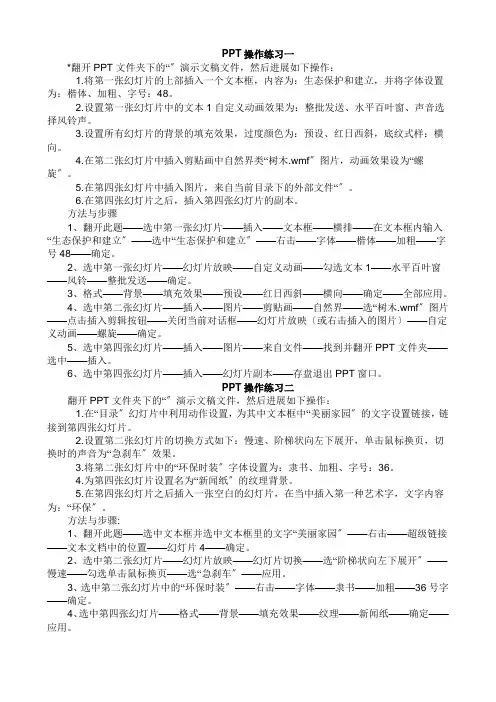
PPT操作练习一*翻开PPT文件夹下的“〞演示文稿文件,然后进展如下操作:1.将第一张幻灯片的上部插入一个文本框,内容为:生态保护和建立,并将字体设置为:楷体、加粗、字号:48。
2.设置第一张幻灯片中的文本1自定义动画效果为:整批发送、水平百叶窗、声音选择风铃声。
3.设置所有幻灯片的背景的填充效果,过度颜色为:预设、红日西斜,底纹式样:横向。
4.在第二张幻灯片中插入剪贴画中自然界类“树木.wmf〞图片,动画效果设为“螺旋〞。
5.在第四张幻灯片中插入图片,来自当前目录下的外部文件“〞。
6.在第四张幻灯片之后,插入第四张幻灯片的副本。
方法与步骤1、翻开此题——选中第一张幻灯片——插入——文本框——横排——在文本框内输入“生态保护和建立〞——选中“生态保护和建立〞——右击——字体——楷体——加粗——字号48——确定。
2、选中第一张幻灯片——幻灯片放映——自定义动画——勾选文本1——水平百叶窗——风铃——整批发送——确定。
3、格式——背景——填充效果——预设——红日西斜——横向——确定——全部应用。
4、选中第二张幻灯片——插入——图片——剪贴画——自然界——选“树木.wmf〞图片——点击插入剪辑按钮——关闭当前对话框——幻灯片放映〔或右击插入的图片〕——自定义动画——螺旋——确定。
5、选中第四张幻灯片——插入——图片——来自文件——找到并翻开PPT文件夹——选中——插入。
6、选中第四张幻灯片——插入——幻灯片副本——存盘退出PPT窗口。
PPT操作练习二翻开PPT文件夹下的“〞演示文稿文件,然后进展如下操作:1.在“目录〞幻灯片中利用动作设置,为其中文本框中“美丽家园〞的文字设置链接,链接到第四张幻灯片。
2.设置第二张幻灯片的切换方式如下:慢速、阶梯状向左下展开,单击鼠标换页,切换时的声音为“急刹车〞效果。
3.将第二张幻灯片中的“环保时装〞字体设置为:隶书、加粗、字号:36。
4.为第四张幻灯片设置名为“新闻纸〞的纹理背景。
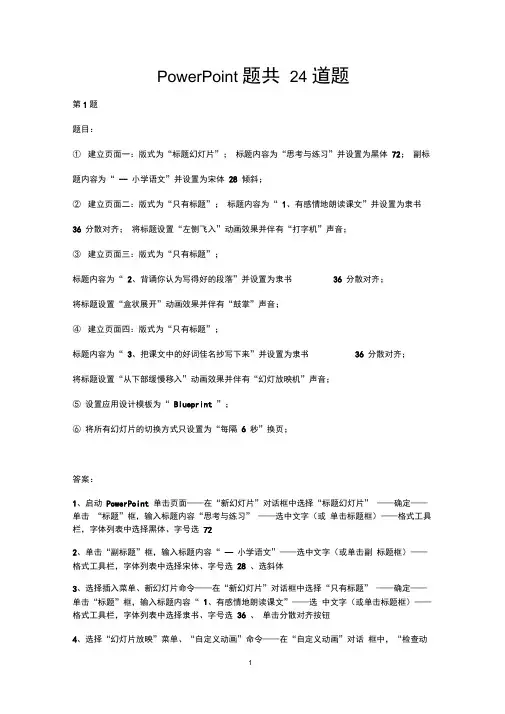
PowerPoint 题共24 道题第1题题目:①建立页面一:版式为“标题幻灯片”;标题内容为“思考与练习”并设置为黑体72;副标题内容为“ -- 小学语文”并设置为宋体28 倾斜;②建立页面二:版式为“只有标题”;标题内容为“ 1、有感情地朗读课文”并设置为隶书36 分散对齐;将标题设置“左侧飞入”动画效果并伴有“打字机”声音;③建立页面三:版式为“只有标题”;标题内容为“ 2、背诵你认为写得好的段落”并设置为隶书36 分散对齐;将标题设置“盒状展开”动画效果并伴有“鼓掌”声音;④建立页面四:版式为“只有标题”;标题内容为“ 3、把课文中的好词佳名抄写下来”并设置为隶书36 分散对齐;将标题设置“从下部缓慢移入”动画效果并伴有“幻灯放映机”声音;⑤ 设置应用设计模板为“ Blueprint ”;⑥ 将所有幻灯片的切换方式只设置为“每隔 6 秒”换页;答案:1、启动PowerPoint 单击页面——在“新幻灯片”对话框中选择“标题幻灯片” ——确定——单击“标题”框,输入标题内容“思考与练习” ——选中文字(或单击标题框)——格式工具栏,字体列表中选择黑体、字号选722、单击“副标题”框,输入标题内容“ -- 小学语文”——选中文字(或单击副标题框)——格式工具栏,字体列表中选择宋体、字号选28 、选斜体3、选择插入菜单、新幻灯片命令——在“新幻灯片”对话框中选择“只有标题” ——确定——单击“标题”框,输入标题内容“ 1、有感情地朗读课文”——选中文字(或单击标题框)——格式工具栏,字体列表中选择隶书、字号选36 、单击分散对齐按钮4、选择“幻灯片放映”菜单、“自定义动画”命令——在“自定义动画”对话框中,“检查动画幻灯片对象”中选中“标题1”——“效果”选项卡、“动画和声音”列表选“飞入”、“左侧”、声音项选“打字机” ——确定5、选择插入菜单、新幻灯片命令——在“新幻灯片”对话框中选择“只有标题” ——确定——单击“标题”框,输入标题内容“ 2、背诵你认为写得好的段落”——选中文字(或单击标题框)——格式工具栏,字体列表中选择隶书、字号选36 、单击分散对齐按钮6、选择“幻灯片放映”菜单、“自定义动画”命令——在“自定义动画”对话框中,“检查动画幻灯片对象”中选中“标题1”——“效果”选项卡、“动画和声音”列表选“盒状”、“展开”、声音项选“鼓掌” ——确定7、选择插入菜单、新幻灯片命令——在“新幻灯片”对话框中选择“只有标题” ——确定——单击“标题”框,输入标题内容“ 3、把课文中的好词佳名抄写下来”——选中文字(或单击标题框)——格式工具栏,字体列表中选择隶书、字号选36 、单击分散对齐按钮8、选择“幻灯片放映”菜单、“自定义动画”命令——在“自定义动画”对话框中,“检查动画幻灯片对象”中选中“标题1”——“效果”选项卡、“动画和声音”列表选“缓慢移入”、“从下部”、声音项选“幻灯放映机” ——确定9、选择格式菜单、应用设计模板命令一一在“应用设计模板”对话框中,选“Blue print.pot ” ——应用10、选择“幻灯片放映”菜单、“幻灯片切换”命令——在“幻灯片切换”对话框中,“换页方式”项去掉“单击鼠标换页”、选择“每隔”项、框中选择“0 0:06 ” ——全部应用11、单击常用工具栏“保存”按钮(或选择文件菜单保存按钮)保存文件第2题题目:①建立页面一:版式为“只有标题”;标题内容为“长方形和正方形的面积”并设置为宋体48 加下划线;②建立页面二:版式为“只有标题”;标题内容为“ 1、面积和面积单位”并设置为仿宋体36 两端对齐;将标题设置“阶梯状向右上展开”动画效果并伴有“激光”声音;③建立页面三:版式为“只有标题”;标题内容为“ 2、长方形、正方形面积的计算”并设置为宋体36 两端对齐;将标题设置“中部向左右展开”动画效果并伴有“疾驰”声音;④建立页面四:版式为“只有标题”;标题内容为“ 3、面积和周长的对比”并设置为楷体36 两端对齐;将标题设置“缩放中从屏幕中心放大”动画效果并伴有“打字机”声音,“按字母”引入文本;⑤将所有幻灯片插入幻灯片编号;⑥选择应用设计模板中Expedition ;⑦ 将第一张幻灯片的切换方式设置为中速“垂直百叶窗”效果;答案:1、启动PowerPoint 单击页面——在“新幻灯片”对话框中选择“只有标题” ——确定——单击“标题”框,输入标题内容“长方形和正方形的面积”——选中文字(或单击标题框)——格式工具栏,字体列表中选择宋体、字号选48 、单击下划线按钮2、选择插入菜单、新幻灯片命令——在“新幻灯片”对话框中选择“只有标题” ——确定——单击“标题”框,输入标题内容“ 1、面积和面积单位”——选中文字(或单击标题框)——格式工具栏,字体列表中选择仿宋体、字号选36 、单击格式菜单、对齐方式命令、两端对齐3、选择“幻灯片放映”菜单、“自定义动画”命令——在“自定义动画”对话框中,“检查动画幻灯片对象”中选中“标题1”——“效果”选项卡、“动画和声音”列表选“阶梯状”、“向右上展开”、声音项选“激光” ——确定4、选择插入菜单、新幻灯片命令——在“新幻灯片”对话框中选择“只有标题” ——确定——单击“标题”框,输入标题内容“2、长方形、正方形面积的计算”——选中文字(或单击标题框)——格式工具栏,字体列表中选择宋体、字号选36 、单击格式菜单、对齐方式命令、两端对齐5、选择“幻灯片放映”菜单、“自定义动画”命令——在“自定义动画”对话框中,“检查动画幻灯片对象”中选中“标题1”——“效果”选项卡、“动画和声音”列表选“展开”、“中部向左右”、声音项选“疾驰” ——确定6、选择插入菜单、新幻灯片命令——在“新幻灯片”对话框中选择“只有标题” ——确定——单击“标题”框,输入标题内容“ 3、面积和周长的对比”——选中文字(或单击标题框)——格式工具栏,字体列表中选择楷体、字号选36 、单击格式菜单、对齐方式命令、两端对齐7、选择“幻灯片放映”菜单、“自定义动画”命令——在“自定义动画”对话框中,“检查动画幻灯片对象”中选中“标题1”——“效果”选项卡、“动画和声音”列表选“缩放”、“从屏幕中心放大”、声音项选“打字机”、“引入文本”项选“按字母” ——确定8、选择视图菜单、页眉和页脚命令——在“页眉和页脚”对话框中,选中“幻灯片编号”项——全部应用9、选择格式菜单、应用设计模板命令一一在“应用设计模板”对话框中,选“Expedition.pot ” ——应用10、在幻灯片左面框架中,单击第1张幻灯片——选择“幻灯片放映” 菜单、“幻灯片切换”命令——在“幻灯片切换”对话框中,“效果”项中选择“垂直百叶窗”、选择“中速”项——应用11、单击常用工具栏“保存”按钮(或选择文件菜单保存按钮)保存文件第3题题目:①建立页面一:版式为“空白”;在页面上面插入艺术字“乘法、除法的知识”(选择“艺术字库”中第三行第四个样式),并设置成隶书72;将艺术字设置“从底部伸展”效果并伴有“爆炸”声音;②建立页面二:版式为“两栏文本”;标题内容为“ 1、乘法、除法的口算和估算”并设置为宋体36 加粗;将标题设置“左侧切入”动画并伴有“驶过”声音;③建立页面三:版式为“项目清单”;标题内容为“ 2、乘、除法各部分间的关系”并设置为楷体36 加粗;将标题设置“垂直随机线条”动画效果并伴有“拍打”声音;④建立页面四:版式为“空白”;在页面上面插入水平文本框,在其中输入文本“ 3、乘、除法的一些简便算法”,并设置为仿宋体48 加粗左对齐;设置文本框的高度为2厘米、宽度为28 厘米,文本框位置距左上角水平为0 厘米、垂直为 5 厘米;将文本设置“底部飞入”动画效果并伴有“打字机”声音;⑤将所有幻灯片插入幻灯片编号;⑥将所有幻灯片的切换方式设置为“单击鼠标”和“每隔 4 秒”换页。
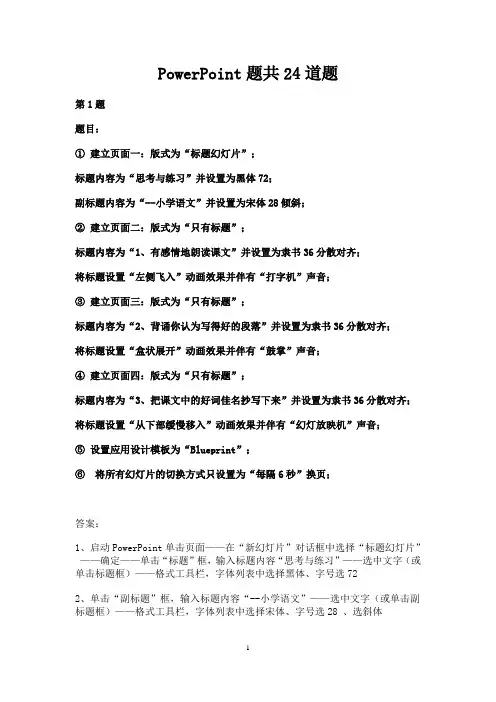
PowerPoint题共24道题第1题题目:①建立页面一:版式为“标题幻灯片”;标题内容为“思考与练习”并设置为黑体72;副标题内容为“--小学语文”并设置为宋体28倾斜;②建立页面二:版式为“只有标题”;标题内容为“1、有感情地朗读课文”并设置为隶书36分散对齐;将标题设置“左侧飞入”动画效果并伴有“打字机”声音;③建立页面三:版式为“只有标题”;标题内容为“2、背诵你认为写得好的段落”并设置为隶书36分散对齐;将标题设置“盒状展开”动画效果并伴有“鼓掌”声音;④建立页面四:版式为“只有标题”;标题内容为“3、把课文中的好词佳名抄写下来”并设置为隶书36分散对齐;将标题设置“从下部缓慢移入”动画效果并伴有“幻灯放映机”声音;⑤设置应用设计模板为“Blueprint”;⑥将所有幻灯片的切换方式只设置为“每隔6秒”换页;答案:1、启动PowerPoint单击页面——在“新幻灯片”对话框中选择“标题幻灯片”——确定——单击“标题”框,输入标题内容“思考与练习”——选中文字(或单击标题框)——格式工具栏,字体列表中选择黑体、字号选722、单击“副标题”框,输入标题内容“--小学语文”——选中文字(或单击副标题框)——格式工具栏,字体列表中选择宋体、字号选28 、选斜体3、选择插入菜单、新幻灯片命令——在“新幻灯片”对话框中选择“只有标题”——确定——单击“标题”框,输入标题内容“1、有感情地朗读课文”——选中文字(或单击标题框)——格式工具栏,字体列表中选择隶书、字号选36 、单击分散对齐按钮4、选择“幻灯片放映”菜单、“自定义动画”命令——在“自定义动画”对话框中,“检查动画幻灯片对象”中选中“标题1”——“效果”选项卡、“动画和声音”列表选“飞入”、“左侧”、声音项选“打字机” ——确定5、选择插入菜单、新幻灯片命令——在“新幻灯片”对话框中选择“只有标题”——确定——单击“标题”框,输入标题内容“2、背诵你认为写得好的段落”——选中文字(或单击标题框)——格式工具栏,字体列表中选择隶书、字号选36 、单击分散对齐按钮6、选择“幻灯片放映”菜单、“自定义动画”命令——在“自定义动画”对话框中,“检查动画幻灯片对象”中选中“标题1”——“效果”选项卡、“动画和声音”列表选“盒状”、“展开”、声音项选“鼓掌” ——确定7、选择插入菜单、新幻灯片命令——在“新幻灯片”对话框中选择“只有标题”——确定——单击“标题”框,输入标题内容“3、把课文中的好词佳名抄写下来”——选中文字(或单击标题框)——格式工具栏,字体列表中选择隶书、字号选36 、单击分散对齐按钮8、选择“幻灯片放映”菜单、“自定义动画”命令——在“自定义动画”对话框中,“检查动画幻灯片对象”中选中“标题1”——“效果”选项卡、“动画和声音”列表选“缓慢移入”、“从下部”、声音项选“幻灯放映机” ——确定9、选择格式菜单、应用设计模板命令——在“应用设计模板”对话框中,选“B lue print.pot” ——应用10、选择“幻灯片放映”菜单、“幻灯片切换”命令——在“幻灯片切换”对话框中,“换页方式”项去掉“单击鼠标换页”、选择“每隔”项、框中选择“0 0:06” ——全部应用11、单击常用工具栏“保存”按钮(或选择文件菜单保存按钮)保存文件第2题题目:①建立页面一:版式为“只有标题”;标题内容为“长方形和正方形的面积”并设置为宋体48加下划线;②建立页面二:版式为“只有标题”;标题内容为“1、面积和面积单位”并设置为仿宋体36两端对齐;将标题设置“阶梯状向右上展开”动画效果并伴有“激光”声音;③建立页面三:版式为“只有标题”;标题内容为“2、长方形、正方形面积的计算”并设置为宋体36两端对齐;将标题设置“中部向左右展开”动画效果并伴有“疾驰”声音;④建立页面四:版式为“只有标题”;标题内容为“3、面积和周长的对比”并设置为楷体36两端对齐;将标题设置“缩放中从屏幕中心放大”动画效果并伴有“打字机”声音,“按字母”引入文本;⑤将所有幻灯片插入幻灯片编号;⑥选择应用设计模板中Expedition;⑦将第一张幻灯片的切换方式设置为中速“垂直百叶窗”效果;答案:1、启动PowerPoint单击页面——在“新幻灯片”对话框中选择“只有标题” ——确定——单击“标题”框,输入标题内容“长方形和正方形的面积”——选中文字(或单击标题框)——格式工具栏,字体列表中选择宋体、字号选48 、单击下划线按钮2、选择插入菜单、新幻灯片命令——在“新幻灯片”对话框中选择“只有标题”——确定——单击“标题”框,输入标题内容“1、面积和面积单位”——选中文字(或单击标题框)——格式工具栏,字体列表中选择仿宋体、字号选36 、单击格式菜单、对齐方式命令、两端对齐3、选择“幻灯片放映”菜单、“自定义动画”命令——在“自定义动画”对话框中,“检查动画幻灯片对象”中选中“标题1”——“效果”选项卡、“动画和声音”列表选“阶梯状”、“向右上展开”、声音项选“激光” ——确定4、选择插入菜单、新幻灯片命令——在“新幻灯片”对话框中选择“只有标题”——确定——单击“标题”框,输入标题内容“2、长方形、正方形面积的计算”——选中文字(或单击标题框)——格式工具栏,字体列表中选择宋体、字号选36 、单击格式菜单、对齐方式命令、两端对齐5、选择“幻灯片放映”菜单、“自定义动画”命令——在“自定义动画”对话框中,“检查动画幻灯片对象”中选中“标题1”——“效果”选项卡、“动画和声音”列表选“展开”、“中部向左右”、声音项选“疾驰” ——确定6、选择插入菜单、新幻灯片命令——在“新幻灯片”对话框中选择“只有标题”——确定——单击“标题”框,输入标题内容“3、面积和周长的对比”——选中文字(或单击标题框)——格式工具栏,字体列表中选择楷体、字号选36 、单击格式菜单、对齐方式命令、两端对齐7、选择“幻灯片放映”菜单、“自定义动画”命令——在“自定义动画”对话框中,“检查动画幻灯片对象”中选中“标题1”——“效果”选项卡、“动画和声音”列表选“缩放”、“从屏幕中心放大”、声音项选“打字机”、“引入文本”项选“按字母” ——确定8、选择视图菜单、页眉和页脚命令——在“页眉和页脚”对话框中,选中“幻灯片编号”项——全部应用9、选择格式菜单、应用设计模板命令——在“应用设计模板”对话框中,选“E xpedition.pot” ——应用10、在幻灯片左面框架中,单击第1张幻灯片——选择“幻灯片放映”菜单、“幻灯片切换”命令——在“幻灯片切换”对话框中,“效果”项中选择“垂直百叶窗”、选择“中速”项——应用11、单击常用工具栏“保存”按钮(或选择文件菜单保存按钮)保存文件第3题题目:①建立页面一:版式为“空白”;在页面上面插入艺术字“乘法、除法的知识”(选择“艺术字库”中第三行第四个样式),并设置成隶书72;将艺术字设置“从底部伸展”效果并伴有“爆炸”声音;②建立页面二:版式为“两栏文本”;标题内容为“1、乘法、除法的口算和估算”并设置为宋体36加粗;将标题设置“左侧切入”动画并伴有“驶过”声音;③建立页面三:版式为“项目清单”;标题内容为“2、乘、除法各部分间的关系”并设置为楷体36加粗;将标题设置“垂直随机线条”动画效果并伴有“拍打”声音;④建立页面四:版式为“空白”;在页面上面插入水平文本框,在其中输入文本“3、乘、除法的一些简便算法”,并设置为仿宋体48加粗左对齐;设置文本框的高度为2厘米、宽度为28厘米,文本框位置距左上角水平为0厘米、垂直为5厘米;将文本设置“底部飞入”动画效果并伴有“打字机”声音;⑤将所有幻灯片插入幻灯片编号;⑥将所有幻灯片的切换方式设置为“单击鼠标”和“每隔4秒”换页。
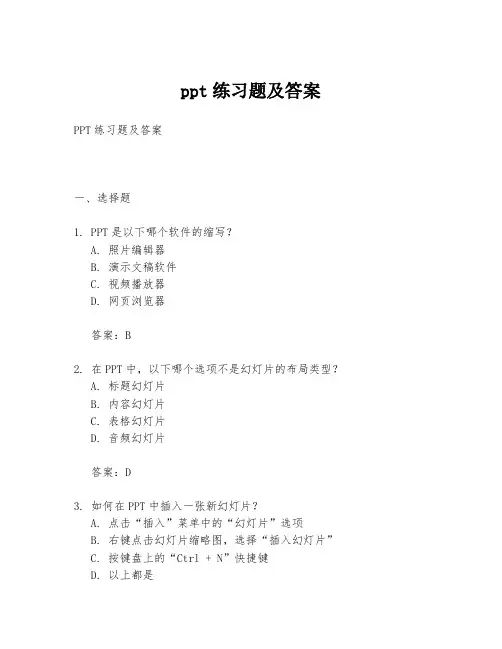
ppt练习题及答案PPT练习题及答案一、选择题1. PPT是以下哪个软件的缩写?A. 照片编辑器B. 演示文稿软件C. 视频播放器D. 网页浏览器答案:B2. 在PPT中,以下哪个选项不是幻灯片的布局类型?A. 标题幻灯片B. 内容幻灯片C. 表格幻灯片D. 音频幻灯片答案:D3. 如何在PPT中插入一张新幻灯片?A. 点击“插入”菜单中的“幻灯片”选项B. 右键点击幻灯片缩略图,选择“插入幻灯片”C. 按键盘上的“Ctrl + N”快捷键D. 以上都是答案:D二、填空题4. 在PPT中,可以通过点击“视图”菜单中的“幻灯片浏览”来查看所有幻灯片的________。
答案:缩略图5. 要将一张图片设置为幻灯片的背景,可以使用“设计”菜单中的“________”功能。
答案:背景样式三、简答题6. 请简述在PPT中如何设置动画效果。
答案:在PPT中设置动画效果,首先选择你想要添加动画的对象,然后点击“动画”菜单,选择一个动画效果。
接着,你可以在“动画窗格”中调整动画的顺序、持续时间和触发方式等。
7. 描述如何将PPT保存为PDF格式。
答案:要将PPT保存为PDF格式,首先打开你的PPT文件,然后点击“文件”菜单,选择“导出”。
在导出选项中,选择“创建PDF/XPS 文档”,点击“创建PDF/XPS”,然后在弹出的窗口中选择保存位置,并点击“发布”即可。
四、操作题8. 创建一个新的PPT演示文稿,并添加至少5张幻灯片。
在第一张幻灯片上添加标题“欢迎来到我的演示”。
在第二张幻灯片上插入一张图片,并设置为幻灯片背景。
在第三张幻灯片上添加一个表格,包含至少3行3列。
在第四张幻灯片上插入一个图表,展示数据的变化趋势。
最后,在第五张幻灯片上添加一段文字,并设置文字的动画效果。
答案:此题为操作题,需要在PPT软件中实际进行操作,无法用文字直接给出答案。
请注意,以上练习题及答案仅供参考,实际操作时请根据所使用的PPT 软件版本进行相应的调整。
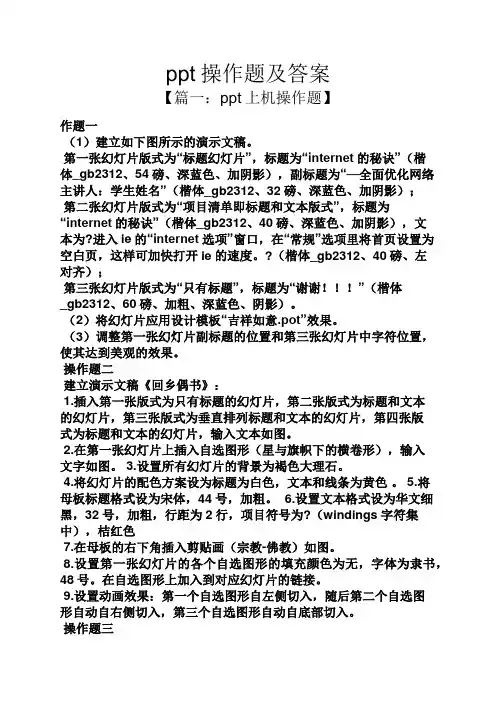
ppt操作题及答案【篇一:ppt上机操作题】作题一(1)建立如下图所示的演示文稿。
第一张幻灯片版式为“标题幻灯片”,标题为“internet的秘诀”(楷体_gb2312、54磅、深蓝色、加阴影),副标题为“—全面优化网络主讲人:学生姓名”(楷体_gb2312、32磅、深蓝色、加阴影);第二张幻灯片版式为“项目清单即标题和文本版式”,标题为“internet的秘诀”(楷体_gb2312、40磅、深蓝色、加阴影),文本为?进入ie的“internet选项”窗口,在“常规”选项里将首页设置为空白页,这样可加快打开ie的速度。
?(楷体_gb2312、40磅、左对齐);第三张幻灯片版式为“只有标题”,标题为“谢谢!!!”(楷体_gb2312、60磅、加粗、深蓝色、阴影)。
(2)将幻灯片应用设计模板“吉祥如意.pot”效果。
(3)调整第一张幻灯片副标题的位置和第三张幻灯片中字符位置,使其达到美观的效果。
操作题二建立演示文稿《回乡偶书》:1.插入第一张版式为只有标题的幻灯片,第二张版式为标题和文本的幻灯片,第三张版式为垂直排列标题和文本的幻灯片,第四张版式为标题和文本的幻灯片,输入文本如图。
2.在第一张幻灯片上插入自选图形(星与旗帜下的横卷形),输入文字如图。
3.设置所有幻灯片的背景为褐色大理石。
4.将幻灯片的配色方案设为标题为白色,文本和线条为黄色。
5.将母板标题格式设为宋体,44号,加粗。
6.设置文本格式设为华文细黑,32号,加粗,行距为2行,项目符号为?(windings字符集中),桔红色7.在母板的右下角插入剪贴画(宗教-佛教)如图。
8.设置第一张幻灯片的各个自选图形的填充颜色为无,字体为隶书,48号。
在自选图形上加入到对应幻灯片的链接。
9.设置动画效果:第一个自选图形自左侧切入,随后第二个自选图形自动自右侧切入,第三个自选图形自动自底部切入。
操作题三制作演示文稿《公司宣传》,具体排版要求如下:1. 选取幻灯片配色方案中第二行第一列,将文本和线条的颜色定义为黑色,强调和超级链接的颜色定义为梅红色(128,0,0),将标题文本的颜色定义为黑色。
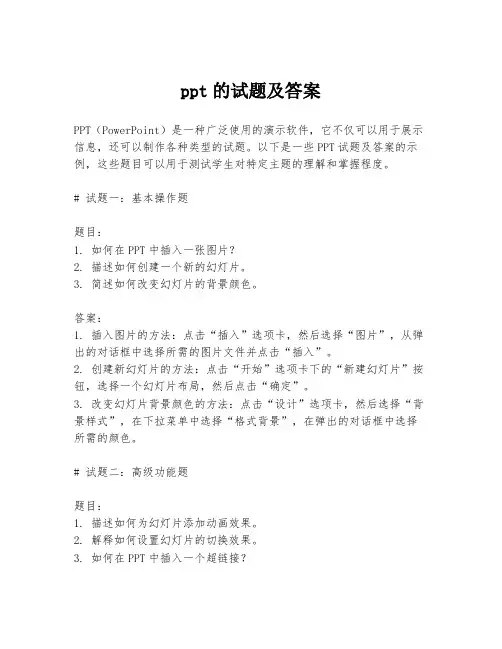
ppt的试题及答案PPT(PowerPoint)是一种广泛使用的演示软件,它不仅可以用于展示信息,还可以制作各种类型的试题。
以下是一些PPT试题及答案的示例,这些题目可以用于测试学生对特定主题的理解和掌握程度。
# 试题一:基本操作题题目:1. 如何在PPT中插入一张图片?2. 描述如何创建一个新的幻灯片。
3. 简述如何改变幻灯片的背景颜色。
答案:1. 插入图片的方法:点击“插入”选项卡,然后选择“图片”,从弹出的对话框中选择所需的图片文件并点击“插入”。
2. 创建新幻灯片的方法:点击“开始”选项卡下的“新建幻灯片”按钮,选择一个幻灯片布局,然后点击“确定”。
3. 改变幻灯片背景颜色的方法:点击“设计”选项卡,然后选择“背景样式”,在下拉菜单中选择“格式背景”,在弹出的对话框中选择所需的颜色。
# 试题二:高级功能题题目:1. 描述如何为幻灯片添加动画效果。
2. 解释如何设置幻灯片的切换效果。
3. 如何在PPT中插入一个超链接?1. 添加动画效果的方法:选择要添加动画的对象,点击“动画”选项卡,然后选择一个动画效果,设置动画的开始方式和持续时间。
2. 设置幻灯片切换效果的方法:点击“切换”选项卡,选择一个切换效果,然后设置切换的速度和声音。
3. 插入超链接的方法:选择要添加超链接的文本或对象,右键点击选择“链接”,在弹出的对话框中选择链接类型,输入链接地址或选择链接目标。
# 试题三:演示技巧题题目:1. 描述如何使用演讲者笔记功能。
2. 解释如何录制幻灯片的演示。
3. 如何在演示过程中使用激光笔功能?答案:1. 使用演讲者笔记功能的方法:在“幻灯片放映”选项卡下,选择“演讲者笔记”,在笔记区域输入你想要在演示时参考的内容。
2. 录制幻灯片演示的方法:在“幻灯片放映”选项卡下,选择“录制幻灯片演示”,点击“开始录制”,然后按照演示流程操作幻灯片。
3. 使用激光笔功能的方法:在“幻灯片放映”选项卡下,选择“激光笔”,然后使用鼠标模拟激光笔的指向功能。
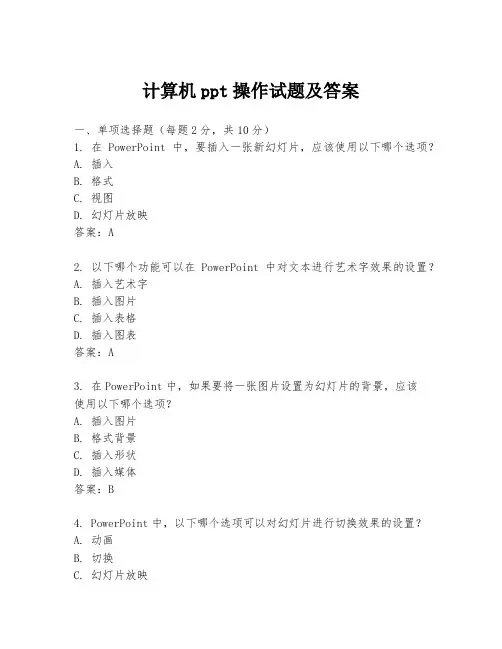
计算机ppt操作试题及答案一、单项选择题(每题2分,共10分)1. 在PowerPoint中,要插入一张新幻灯片,应该使用以下哪个选项?A. 插入B. 格式C. 视图D. 幻灯片放映答案:A2. 以下哪个功能可以在PowerPoint中对文本进行艺术字效果的设置?A. 插入艺术字B. 插入图片C. 插入表格D. 插入图表答案:A3. 在PowerPoint中,如果要将一张图片设置为幻灯片的背景,应该使用以下哪个选项?A. 插入图片B. 格式背景C. 插入形状D. 插入媒体答案:B4. PowerPoint中,以下哪个选项可以对幻灯片进行切换效果的设置?A. 动画B. 切换C. 幻灯片放映D. 幻灯片设计答案:B5. 以下哪个快捷键可以用来在PowerPoint中打开“格式”菜单?A. Ctrl + FB. Ctrl + GC. Ctrl + HD. Ctrl + I答案:D二、多项选择题(每题3分,共15分)1. 在PowerPoint中,以下哪些选项可以用来插入多媒体?A. 插入图片B. 插入音频C. 插入视频D. 插入图表答案:B, C2. 以下哪些功能可以用来编辑幻灯片中的文本?A. 字体B. 段落C. 艺术字D. 项目符号和编号答案:A, B, D3. 在PowerPoint中,以下哪些选项可以用来设置幻灯片的布局?A. 幻灯片设计B. 幻灯片布局C. 幻灯片母版D. 幻灯片切换答案:A, B, C4. 以下哪些操作可以用来调整幻灯片中对象的位置?A. 拖动对象B. 使用对齐工具C. 使用分布工具D. 使用旋转工具答案:A, B, C5. 在PowerPoint中,以下哪些选项可以用来设置幻灯片的放映方式?A. 幻灯片放映B. 幻灯片切换C. 幻灯片设计D. 自定义放映答案:A, D三、判断题(每题1分,共5分)1. PowerPoint中,可以通过“幻灯片放映”菜单来设置幻灯片的动画效果。
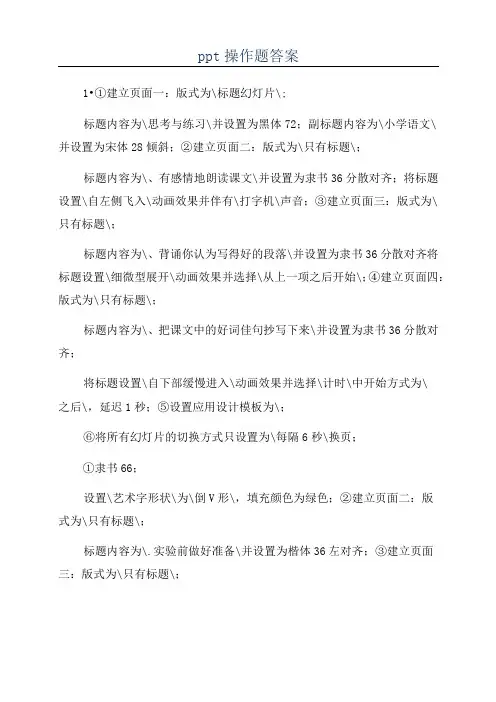
ppt操作题答案1•①建立页面一:版式为\标题幻灯片\;标题内容为\思考与练习\并设置为黑体72;副标题内容为\小学语文\并设置为宋体28倾斜;②建立页面二:版式为\只有标题\;标题内容为\、有感情地朗读课文\并设置为隶书36分散对齐;将标题设置\自左侧飞入\动画效果并伴有\打字机\声音;③建立页面三:版式为\只有标题\;标题内容为\、背诵你认为写得好的段落\并设置为隶书36分散对齐将标题设置\细微型展开\动画效果并选择\从上一项之后开始\;④建立页面四:版式为\只有标题\;标题内容为\、把课文中的好词佳句抄写下来\并设置为隶书36分散对齐;将标题设置\自下部缓慢进入\动画效果并选择\计时\中开始方式为\之后\,延迟1秒;⑤设置应用设计模板为\;⑥将所有幻灯片的切换方式只设置为\每隔6秒\换页;①隶书66;设置\艺术字形状\为\倒V形\,填充颜色为绿色;②建立页面二:版式为\只有标题\;标题内容为\.实验前做好准备\并设置为楷体36左对齐;③建立页面三:版式为\只有标题\;标题内容为\.手脑并用,正确地操作、观测和记录\并设置为宋体32左对齐;④在页面一、页面二右下角各添加一个链接到\下一页\的\自定义\动作按钮,按钮高度为2厘米、宽度为5厘米,距左上角水平:18厘米,垂直16厘米,并在按钮上添加文本\下一页\;在页面三右下角添加一个链接到\结束放映\的\自定义\动作按钮,按钮高度为2厘米、宽度为5厘米,距左上角水平:18厘米,垂直16厘米,并在按钮上添加文本\结束\;⑤将所有幻灯片插入页脚,内容为\物理教学\;⑥应用设计模板为\;1、在第一张,版式为:标题和文本添加标题:计算机考试(隶书、40、加粗)文本内容为:基础知识实践操作楷书,36,加粗,居左;设置该文本动画,自右侧飞入2、在第二张,版式为:空白插入第3行2列的艺术字,内容为:计算机辅助教学,华文行楷,72加粗设置动画为:温和型,缩放,方式为:从屏幕中心放大3、第三张,版式为:只有标题标题为\现代教育技术的一项技能是信息技术\,仿宋,32,加粗,左对齐设置标题占位符的背景为:蓝色4、所有幻灯片的设计模板为\5、设置母版,设置模板中的\焰火\图片的动画为:华丽型放大6、设置所有幻灯片的切换形式为溶解建立页面一:版式为\空白\;在页面上面插入艺术字\怎样做好学生物理实验\(选择\艺术字库\中第三行第一个样式),并设置成2.①建立页面一:版式为\标题幻灯片\;标题内容为\怎样学好物理\,黑体,72;②建立页面二:版式为\标题和两栏文本\;标题内容为\1、重视观察和实验\,华文彩云,40,加粗;③建立页面三:版式为\标题和两栏文本\;标题内容为\2、勤于思考,着重理解\,华文彩云,40,加粗;④在页面一、页面二右下角各添加一个\前进或下一项\动作按钮,按钮高度为2厘米、宽度为5厘米,距左上角水平:18厘米,垂直:16厘米,在页面三右下角添加一个\开始\动作按钮,按钮高度为2厘米、宽度为5厘米,距左上角水平:18厘米,垂直:16厘米;⑤为所有幻灯片设置背景:填充效果,纹理:花束(第三行第四种);⑥设置幻灯片母版,标题动画为\自底部切入\⑦将所有幻灯片的切换方式设置为中速\向右擦除\效果,换片方式为\单击鼠标时\;①建立页面一:版式为\标题幻灯片\;标题内容为\怎样学好物理\,黑体,72;②建立页面二:版式为\标题和两栏文本\;标题内容为\1、重视观察和实验\,华文彩云,40,加粗;③建立页面三:版式为\标题和两栏文本\;标题内容为\2、勤于思考,着重理解\,华文彩云,40,加粗;④在页面一、页面二右下角各添加一个\前进或下一项\动作按钮,按钮高度为2厘米、宽度为5厘米,距左上角水平:18厘米,垂直:16厘米,在页面三右下角添加一个\开始\动作按钮,按钮高度为2厘米、宽度为5厘米,距左上角水平:18厘米,垂直:16厘米;⑤为所有幻灯片设置背景:填充效果,纹理:花束(第三行第四种);⑥设置幻灯片母版,标题动画为\自底部切入\;⑦将所有幻灯片的切换方式设置为中速\向右擦除\效果,换片方式为\单击鼠标时\;①建立页面一:版式为\只有标题\;标题内容为\长方形和正方形的面积\并设置为宋体48加下划线;②建立页面二:版式为\只有标题\;标题内容为\、面积和面积单位\并设置为仿宋体36两端对齐;将标题设置\阶梯状,方向右上\动画效果并伴有\激光\声音;③建立页面三:版式为\只有标题\;⑤选择应用设计模板中Globe,第二张幻灯片背景设为\填充效果:渐变,预设,红日西斜\;⑥将第一张幻灯片的切换方式设置为中速\垂直百叶窗\效果;3.①建立页面一:版式为\空白\;在页面上面插入艺术字\乘法、除法的知识\(选择\艺术字库\中第三行第四个样式),并设置成隶书72;将艺术字设置\自底部伸展\动画;②建立页面二:版式为\标题和文本\;标题内容为\1、乘法、除法的口算和估算\并设置为宋体36加粗,标题文本框背景为黄色(自定义RGB颜色:255,255,0);③建立页面三:版式为\标题和文本\;标题内容为\2、乘法、除法各部分间的关系\并设置为楷体36加粗,文字颜色为红色(自定义RGB颜色:255,0,0);④建立页面四:版式为\空白\;在页面上面插入水平文本框,在其中输入文本\3、乘法、除法的一些简便算法\,并设置为仿宋体48加粗左对齐;设置文本框的高度为2厘米、宽度为25厘米,文本框位置距左上角水平为0厘米、垂直为5厘米;⑥将所有幻灯片的切换方式设置为\单击鼠标\和\每隔4秒\换页。
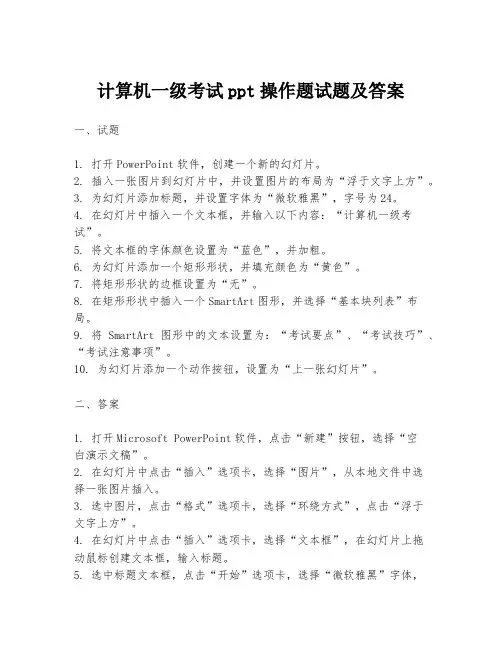
计算机一级考试ppt操作题试题及答案一、试题1. 打开PowerPoint软件,创建一个新的幻灯片。
2. 插入一张图片到幻灯片中,并设置图片的布局为“浮于文字上方”。
3. 为幻灯片添加标题,并设置字体为“微软雅黑”,字号为24。
4. 在幻灯片中插入一个文本框,并输入以下内容:“计算机一级考试”。
5. 将文本框的字体颜色设置为“蓝色”,并加粗。
6. 为幻灯片添加一个矩形形状,并填充颜色为“黄色”。
7. 将矩形形状的边框设置为“无”。
8. 在矩形形状中插入一个SmartArt图形,并选择“基本块列表”布局。
9. 将SmartArt图形中的文本设置为:“考试要点”、“考试技巧”、“考试注意事项”。
10. 为幻灯片添加一个动作按钮,设置为“上一张幻灯片”。
二、答案1. 打开Microsoft PowerPoint软件,点击“新建”按钮,选择“空白演示文稿”。
2. 在幻灯片中点击“插入”选项卡,选择“图片”,从本地文件中选择一张图片插入。
3. 选中图片,点击“格式”选项卡,选择“环绕方式”,点击“浮于文字上方”。
4. 在幻灯片中点击“插入”选项卡,选择“文本框”,在幻灯片上拖动鼠标创建文本框,输入标题。
5. 选中标题文本框,点击“开始”选项卡,选择“微软雅黑”字体,并在字号下拉菜单中选择24。
6. 点击“插入”选项卡,选择“形状”,点击“矩形”,在幻灯片上绘制一个矩形。
7. 选中矩形,点击“格式”选项卡,选择“形状填充”,点击“黄色”。
8. 选中矩形,点击“格式”选项卡,选择“形状轮廓”,点击“无轮廓”。
9. 在矩形内点击“插入”选项卡,选择“SmartArt”,选择“基本块列表”布局。
10. 在SmartArt图形中输入文本:“考试要点”、“考试技巧”、“考试注意事项”。
11. 点击“插入”选项卡,选择“动作按钮”,选择一个按钮样式,然后在幻灯片上绘制按钮,点击“格式”选项卡,选择“动作设置”,在“动作类型”中选择“上一张幻灯片”。
ppt操作试题及答案PPT操作试题及答案1. 如何在PowerPoint中插入一张图片?答案:点击“插入”菜单,选择“图片”,然后从文件中选择需要插入的图片。
2. 如何设置幻灯片的背景颜色?答案:点击“设计”菜单,选择“背景样式”,然后选择一个颜色或点击“背景格式”进行自定义设置。
3. 如何将文本框中的文本设置为斜体?答案:选中文本框中的文本,然后点击工具栏上的“斜体”按钮。
4. 如何在幻灯片中插入超链接?答案:选中需要插入超链接的文本或对象,点击“插入”菜单,选择“超链接”,在弹出的对话框中输入链接地址。
5. 如何在PowerPoint中创建一个新的幻灯片?答案:点击“新建幻灯片”按钮,选择一个幻灯片布局,然后输入内容。
6. 如何调整幻灯片的顺序?答案:在幻灯片浏览视图中,点击并拖动幻灯片到期望的位置。
7. 如何将幻灯片切换效果设置为“溶解”?答案:点击“切换”菜单,选择“溶解”效果,然后可以设置切换速度。
8. 如何在PowerPoint中插入一个表格?答案:点击“插入”菜单,选择“表格”,然后选择需要的行数和列数。
9. 如何将一张图片设置为幻灯片背景?答案:点击“设计”菜单,选择“背景”,然后点击“插入图片或纹理填充”,选择图片文件。
10. 如何在PowerPoint中录制幻灯片放映?答案:点击“幻灯片放映”菜单,选择“录制幻灯片放映”,然后点击“开始录制”开始录制。
11. 如何在幻灯片中插入一个图表?答案:点击“插入”菜单,选择“图表”,然后选择一个图表类型并插入数据。
12. 如何将文本框中的文本设置为下划线?答案:选中文本框中的文本,然后点击工具栏上的“下划线”按钮。
13. 如何在PowerPoint中插入一个音频文件?答案:点击“插入”菜单,选择“音频”,然后选择“文件中的音频”或“在线音频”,选择音频文件。
14. 如何在幻灯片中插入一个视频文件?答案:点击“插入”菜单,选择“视频”,然后选择“本地视频”或“在线视频”,选择视频文件。
ppt操作练习题及答案ppt操作练习题目1. 创建一个新演示文稿,内容需要包含"图书策划方案.docx"文件中所有讲解的要点,包括:(1) 演示文稿中的内容编排,需要严格遵循Word文档中的内容顺序,并仅需要包含Word文档中应用了"标题1"、"标题2"、"标题3"样式的文字内容。
(2) Word文档中应用了"标题1"样式的文字,需要成为演示文稿中每页幻灯片的标题文字。
(3) Word文档中应用了"标题2"样式的文字,需要成为演示文稿中每页幻灯片的第一级文本内容。
(4) Word文档中应用了"标题3"样式的文字,需要成为演示文稿中每页幻灯片的第二级文本内容。
2. 将演示文稿中的第一页幻灯片,调整为"标题幻灯片"版式。
3. 为演示文稿应用一个美观的主题样式。
4. 在标题为"2012年同类图书销量统计"的幻灯片页中,插入一个6行、5列的表格,列标题分别为"图书名称"、"出版社"、"作者"、"定价"、"销量"。
5. 在标题为"新版图书创作流程示意"的幻灯片页中,将文本框中包含的流程文字利用SmartArt图形展现。
6. 在该演示文稿中创建一个演示方案,该演示方案包含第 1、2、4、7页幻灯片,并将该演示方案命名为"放映方案1"。
7. 在该演示文稿中创建一个演示方案,该演示方案包含第 1、2、3、5、6页幻灯片,并将该演示方案命名为"放映方案2"。
8. 保存制作完成的演示文稿,并将其命名为"PowerPoint.pptx"。
ppt操作练习题答案1.【解题步骤】步骤1:打开Microsoft PowerPoint 2010,新建一个空白演示文稿。
1.操作步骤(1)打开PPT文件“素材1.PPT”。
(2)点击“格式”→“幻灯片设计”菜单命令,点击“Blends”模板,应用全部幻灯片。
(3)选择第二张幻灯片,点击“格式”→“幻灯片版式”菜单命令,点击“标题和两栏文本”,移动相应文本,并重新设置项目符号。
(4)选中第一张幻灯片中的“程序的结构”,点击“插入”→“超链接”菜单命令,在“请选择文档中的位置”中“幻灯片标题”下的“3. 1.2程序的结构”,按“确定”按钮,完成超链接到第三张幻灯片;选中第五张幻灯片,单击“幻灯片放映”→“动作按钮”→“动作按钮:上一张”,拖动一个合适的区域,在弹出的“动作设置”对话框中,“超链接到”选择“上一张幻灯片”后,按“确定”按钮。
(5)单击“视图”→“母版”→“幻灯片母版”命令,选中“点击此处编辑母版标题样式”,单击“格式”→“字体”菜单命令,设置文字为“华文新魏”、“红色”;点击“插入”→“图片”→“剪贴画”命令,在“搜索文字”中输入“building”,按“搜索”按钮,选择任意剪贴画插入幻灯片母版;把“日期区”的占位符拉伸到幻灯片的大小,右键占位符→“设置占位符格式”,在“文本框”选项卡中的“文本锁定点”选择“底部居中”;点击“插入”→“幻灯片编号”命令,在“幻灯片编号”前的复选框打钩。
(6)选择最后一张幻灯片,点击“插入”→“新幻灯片”命令,添加一张新的幻灯片;点击“格式”→“幻灯片版式”命令,点击“标题幻灯片”,在主标题处输入“结束”;选择标题文本框,点击“幻灯片放映”→“自定义动画”命令,在“自定义动画”对话框中点击“添加效果”按钮,“进入”→“飞入”,设置“速度”为慢速。
点击“插入”→“图片”→“来自文件”菜单命令,在“插入图片”对话框中选择“picture”图片文件,按“确定”按钮;右键该图片→“设置图片格式”命令,在“尺寸”选项卡中设置高度4厘米、宽度5厘米,并去掉“锁定纵横比”的复选框,按“确定”按钮;点击“插入”→“图片”→“自选图形”命令,在“自选图形”对话框中选择“标注”→“云形标注”,拖动一定区域,再输入“Bye,bye”;选中其中的文字右键→“文字”,设置24磅;右键选择标注→“设置自选图形格式”,在“颜色和线条”选项卡中,“填充”中设置颜色为鲜绿色;选中标注,点击“格式”→“行距”,设置35磅行距。
ppt操作题及答案【篇一:ppt上机操作题】作题一(1)建立如下图所示的演示文稿。
第一张幻灯片版式为“标题幻灯片”,标题为“internet的秘诀”(楷体_gb2312、54磅、深蓝色、加阴影),副标题为“—全面优化网络主讲人:学生姓名”(楷体_gb2312、32磅、深蓝色、加阴影);第二张幻灯片版式为“项目清单即标题和文本版式”,标题为“internet的秘诀”(楷体_gb2312、40磅、深蓝色、加阴影),文本为?进入ie的“internet选项”窗口,在“常规”选项里将首页设置为空白页,这样可加快打开ie的速度。
?(楷体_gb2312、40磅、左对齐);第三张幻灯片版式为“只有标题”,标题为“谢谢!!!”(楷体_gb2312、60磅、加粗、深蓝色、阴影)。
(2)将幻灯片应用设计模板“吉祥如意.pot”效果。
(3)调整第一张幻灯片副标题的位置和第三张幻灯片中字符位置,使其达到美观的效果。
操作题二建立演示文稿《回乡偶书》:1.插入第一张版式为只有标题的幻灯片,第二张版式为标题和文本的幻灯片,第三张版式为垂直排列标题和文本的幻灯片,第四张版式为标题和文本的幻灯片,输入文本如图。
2.在第一张幻灯片上插入自选图形(星与旗帜下的横卷形),输入文字如图。
3.设置所有幻灯片的背景为褐色大理石。
4.将幻灯片的配色方案设为标题为白色,文本和线条为黄色。
5.将母板标题格式设为宋体,44号,加粗。
6.设置文本格式设为华文细黑,32号,加粗,行距为2行,项目符号为?(windings字符集中),桔红色7.在母板的右下角插入剪贴画(宗教-佛教)如图。
8.设置第一张幻灯片的各个自选图形的填充颜色为无,字体为隶书,48号。
在自选图形上加入到对应幻灯片的链接。
9.设置动画效果:第一个自选图形自左侧切入,随后第二个自选图形自动自右侧切入,第三个自选图形自动自底部切入。
操作题三制作演示文稿《公司宣传》,具体排版要求如下:1. 选取幻灯片配色方案中第二行第一列,将文本和线条的颜色定义为黑色,强调和超级链接的颜色定义为梅红色(128,0,0),将标题文本的颜色定义为黑色。
PowerPoint题共24道题第1题题目:①建立页面一:版式为“标题幻灯片”;标题内容为“思考与练习”并设置为黑体72;副标题内容为“--小学语文”并设置为宋体28倾斜;②建立页面二:版式为“只有标题”;标题内容为“1、有感情地朗读课文”并设置为隶书36分散对齐;将标题设置“左侧飞入”动画效果并伴有“打字机”声音;③建立页面三:版式为“只有标题”;标题内容为“2、背诵你认为写得好的段落”并设置为隶书36分散对齐;将标题设置“盒状展开”动画效果并伴有“鼓掌”声音;④建立页面四:版式为“只有标题”;标题内容为“3、把课文中的好词佳名抄写下来”并设置为隶书36分散对齐;将标题设置“从下部缓慢移入”动画效果并伴有“幻灯放映机”声音;⑤设置应用设计模板为“Blueprint”;⑥将所有幻灯片的切换方式只设置为“每隔6秒”换页;答案:1、启动PowerPoint单击页面——在“新幻灯片”对话框中选择“标题幻灯片”——确定——单击“标题”框,输入标题内容“思考与练习”——选中文字(或单击标题框)——格式工具栏,字体列表中选择黑体、字号选722、单击“副标题”框,输入标题内容“--小学语文”——选中文字(或单击副标题框)——格式工具栏,字体列表中选择宋体、字号选28 、选斜体3、选择插入菜单、新幻灯片命令——在“新幻灯片”对话框中选择“只有标题”——确定——单击“标题”框,输入标题内容“1、有感情地朗读课文”——选中文字(或单击标题框)——格式工具栏,字体列表中选择隶书、字号选36 、单击分散对齐按钮4、选择“幻灯片放映”菜单、“自定义动画”命令——在“自定义动画”对话框中,“检查动画幻灯片对象”中选中“标题1”——“效果”选项卡、“动画和声音”列表选“飞入”、“左侧”、声音项选“打字机” ——确定5、选择插入菜单、新幻灯片命令——在“新幻灯片”对话框中选择“只有标题”——确定——单击“标题”框,输入标题内容“2、背诵你认为写得好的段落”——选中文字(或单击标题框)——格式工具栏,字体列表中选择隶书、字号选36 、单击分散对齐按钮6、选择“幻灯片放映”菜单、“自定义动画”命令——在“自定义动画”对话框中,“检查动画幻灯片对象”中选中“标题1”——“效果”选项卡、“动画和声音”列表选“盒状”、“展开”、声音项选“鼓掌” ——确定7、选择插入菜单、新幻灯片命令——在“新幻灯片”对话框中选择“只有标题”——确定——单击“标题”框,输入标题内容“3、把课文中的好词佳名抄写下来”——选中文字(或单击标题框)——格式工具栏,字体列表中选择隶书、字号选36 、单击分散对齐按钮8、选择“幻灯片放映”菜单、“自定义动画”命令——在“自定义动画”对话框中,“检查动画幻灯片对象”中选中“标题1”——“效果”选项卡、“动画和声音”列表选“缓慢移入”、“从下部”、声音项选“幻灯放映机” ——确定9、选择格式菜单、应用设计模板命令——在“应用设计模板”对话框中,选“B luep rint.pot” ——应用10、选择“幻灯片放映”菜单、“幻灯片切换”命令——在“幻灯片切换”对话框中,“换页方式”项去掉“单击鼠标换页”、选择“每隔”项、框中选择“0 0:06” ——全部应用11、单击常用工具栏“保存”按钮(或选择文件菜单保存按钮)保存文件第2题题目:①建立页面一:版式为“只有标题”;标题内容为“长方形和正方形的面积”并设置为宋体48加下划线;②建立页面二:版式为“只有标题”;标题内容为“1、面积和面积单位”并设置为仿宋体36两端对齐;将标题设置“阶梯状向右上展开”动画效果并伴有“激光”声音;③建立页面三:版式为“只有标题”;标题内容为“2、长方形、正方形面积的计算”并设置为宋体36两端对齐;将标题设置“中部向左右展开”动画效果并伴有“疾驰”声音;④建立页面四:版式为“只有标题”;标题内容为“3、面积和周长的对比”并设置为楷体36两端对齐;将标题设置“缩放中从屏幕中心放大”动画效果并伴有“打字机”声音,“按字母”引入文本;⑤将所有幻灯片插入幻灯片编号;⑥选择应用设计模板中Expedition;⑦将第一张幻灯片的切换方式设置为中速“垂直百叶窗”效果;答案:1、启动PowerPoint单击页面——在“新幻灯片”对话框中选择“只有标题” ——确定——单击“标题”框,输入标题内容“长方形和正方形的面积”——选中文字(或单击标题框)——格式工具栏,字体列表中选择宋体、字号选48 、单击下划线按钮2、选择插入菜单、新幻灯片命令——在“新幻灯片”对话框中选择“只有标题”——确定——单击“标题”框,输入标题内容“1、面积和面积单位”——选中文字(或单击标题框)——格式工具栏,字体列表中选择仿宋体、字号选36 、单击格式菜单、对齐方式命令、两端对齐3、选择“幻灯片放映”菜单、“自定义动画”命令——在“自定义动画”对话框中,“检查动画幻灯片对象”中选中“标题1”——“效果”选项卡、“动画和声音”列表选“阶梯状”、“向右上展开”、声音项选“激光” ——确定4、选择插入菜单、新幻灯片命令——在“新幻灯片”对话框中选择“只有标题”——确定——单击“标题”框,输入标题内容“2、长方形、正方形面积的计算”——选中文字(或单击标题框)——格式工具栏,字体列表中选择宋体、字号选36 、单击格式菜单、对齐方式命令、两端对齐5、选择“幻灯片放映”菜单、“自定义动画”命令——在“自定义动画”对话框中,“检查动画幻灯片对象”中选中“标题1”——“效果”选项卡、“动画和声音”列表选“展开”、“中部向左右”、声音项选“疾驰” ——确定6、选择插入菜单、新幻灯片命令——在“新幻灯片”对话框中选择“只有标题”——确定——单击“标题”框,输入标题内容“3、面积和周长的对比”——选中文字(或单击标题框)——格式工具栏,字体列表中选择楷体、字号选36 、单击格式菜单、对齐方式命令、两端对齐7、选择“幻灯片放映”菜单、“自定义动画”命令——在“自定义动画”对话框中,“检查动画幻灯片对象”中选中“标题1”——“效果”选项卡、“动画和声音”列表选“缩放”、“从屏幕中心放大”、声音项选“打字机”、“引入文本”项选“按字母” ——确定8、选择视图菜单、页眉和页脚命令——在“页眉和页脚”对话框中,选中“幻灯片编号”项——全部应用9、选择格式菜单、应用设计模板命令——在“应用设计模板”对话框中,选“E xpedition.pot” ——应用10、在幻灯片左面框架中,单击第1张幻灯片——选择“幻灯片放映”菜单、“幻灯片切换”命令——在“幻灯片切换”对话框中,“效果”项中选择“垂直百叶窗”、选择“中速”项——应用11、单击常用工具栏“保存”按钮(或选择文件菜单保存按钮)保存文件第3题题目:①建立页面一:版式为“空白”;在页面上面插入艺术字“乘法、除法的知识”(选择“艺术字库”中第三行第四个样式),并设置成隶书72;将艺术字设置“从底部伸展”效果并伴有“爆炸”声音;②建立页面二:版式为“两栏文本”;标题内容为“1、乘法、除法的口算和估算”并设置为宋体36加粗;将标题设置“左侧切入”动画并伴有“驶过”声音;③建立页面三:版式为“项目清单”;标题内容为“2、乘、除法各部分间的关系”并设置为楷体36加粗;将标题设置“垂直随机线条”动画效果并伴有“拍打”声音;④建立页面四:版式为“空白”;在页面上面插入水平文本框,在其中输入文本“3、乘、除法的一些简便算法”,并设置为仿宋体48加粗左对齐;设置文本框的高度为2厘米、宽度为28厘米,文本框位置距左上角水平为0厘米、垂直为5厘米;将文本设置“底部飞入”动画效果并伴有“打字机”声音;⑤将所有幻灯片插入幻灯片编号;⑥将所有幻灯片的切换方式设置为“单击鼠标”和“每隔4秒”换页。
计算机二级ppt操作题题库及答案一、选择题1. 在PowerPoint中,以下哪个选项不能在“开始”选项卡中找到?A. 插入文本框B. 插入表格C. 插入视频D. 插入公式2. 如何在PowerPoint中将一张幻灯片复制到另一张幻灯片?A. 右键点击幻灯片,选择“复制幻灯片”B. 按住Ctrl键,拖动幻灯片C. 选择幻灯片,然后使用Ctrl+C和Ctrl+VD. 以上所有选项3. 在PowerPoint中,如果要将文本框的填充颜色设置为透明,应该如何操作?A. 选择文本框,然后在“格式”选项卡中设置填充颜色为“无填充”B. 选择文本框,然后删除填充颜色C. 选择文本框,然后在“开始”选项卡中设置填充颜色为“透明”D. 不能设置文本框的填充颜色为透明4. 以下哪种动画效果不能在PowerPoint中为幻灯片对象添加?A. 淡入B. 缩放C. 旋转D. 跳跃5. 在PowerPoint中,如果要将幻灯片的布局更改为“标题和内容”,应该如何操作?A. 右键点击幻灯片,选择“布局”,然后选择“标题和内容”B. 在“开始”选项卡中选择“布局”,然后选择“标题和内容”C. 在“设计”选项卡中选择“布局”,然后选择“标题和内容”D. 不能更改幻灯片的布局为“标题和内容”二、填空题6. 在PowerPoint中,可以通过________选项卡来访问幻灯片的布局设置。
7. 若要在PowerPoint中插入一个形状,可以使用________选项卡中的“形状”工具。
8. 当需要对幻灯片进行排序时,可以在________选项卡中找到“排序”功能。
9. 要将一张幻灯片设置为幻灯片放映的结束幻灯片,可以在________选项卡中设置。
10. 在PowerPoint中,可以通过________选项卡来访问幻灯片的切换效果。
三、简答题11. 简述在PowerPoint中如何为幻灯片添加自定义背景。
12. 描述在PowerPoint中如何设置幻灯片的页眉和页脚。
P P T操作练习答案集团标准化工作小组 #Q8QGGQT-GX8G08Q8-GNQGJ8-MHHGN#
PPT操作练习一
*打开PPT文件夹下的“”演示文稿文件,然后进行如下操作:
1.将第一张幻灯片的上部插入一个文本框,内容为:生态保护和建设,并将字体设置为:楷体、加粗、字号:48。
2.设置第一张幻灯片中的文本1自定义动画效果为:整批发送、水平百叶窗、声音选择风铃声。
3.设置所有幻灯片的背景的填充效果,过度颜色为:预设、红日西斜,底纹式样:横向。
4.在第二张幻灯片中插入剪贴画中自然界类“树木.wmf”图片,动画效果设为“螺旋”。
5.在第四张幻灯片中插入图片,来自当前目录下的外部文件“”。
6.在第四张幻灯片之后,插入第四张幻灯片的副本。
方法与步骤
1、打开本题——选中第一张幻灯片——插入——文本框——横排——在文本框内输入“生态保护和建设”——选中“生态保护和建设”——右击——字体——楷体——加粗——字号48——确定。
2、选中第一张幻灯片——幻灯片放映——自定义动画——勾选文本1——水平百叶窗——风铃——整批发送——确定。
3、格式——背景——填充效果——预设——红日西斜——横向——确定——全部应用。
4、选中第二张幻灯片——插入——图片——剪贴画——自然界——选“树木.wmf”图片——点击插入剪辑按钮——关闭当前对话框——幻灯片放映(或右击插入的图片)——自定义动画——螺旋——确定。
5、选中第四张幻灯片——插入——图片——来自文件——找到并打开PPT文件夹——选中——插入。
6、选中第四张幻灯片——插入——幻灯片副本——存盘退出PPT窗口。
PPT操作练习二
打开PPT文件夹下的“”演示文稿文件,然后进行如下操作:
1.在“目录”幻灯片中利用动作设置,为其中文本框中“美丽家园”的文字设置链接,链接到第四张幻灯片。
2.设置第二张幻灯片的切换方式如下:慢速、阶梯状向左下展开,单击鼠标换页,切换时的声音为“急刹车”效果。
3.将第二张幻灯片中的“环保时装”字体设置为:隶书、加粗、字号:36。
4.为第四张幻灯片设置名为“新闻纸”的纹理背景。
5.在第四张幻灯片之后插入一张空白的幻灯片,在当中插入第一种艺术字,文字内容为:“环保”。
方法与步骤:
1、打开本题——选中文本框并选中文本框里的文字“美丽家园”——右击——超级链接——文本文档中的位置——幻灯片4——确定。
2、选中第二张幻灯片——幻灯片放映——幻灯片切换——选“阶梯状向左下展开”——慢速——勾选单击鼠标换页——选“急刹车”——应用。
3、选中第二张幻灯片中的“环保时装”——右击——字体——隶书——加粗——36号字——确定。
4、选中第四张幻灯片——格式——背景——填充效果——纹理——新闻纸——确定——应用。
5、选中第四张幻灯片——插入——新幻灯片——选空白版式——确定——插入——图片——艺术字——选第一种艺术字——确定——输入“环保'——确定——存盘关闭退出PPT窗口。
PPT操作练习三
在PPT文件夹下进行如下操作:
打开文件
1.设置幻灯片的页面方向为纵向。
幻灯片的大小设置成Letter纸张。
2.在第二张幻灯片插入文本框,内容为中的文字,文字字号设置为18磅。
3.在第五张幻灯片右侧插入图片,图片尺寸为高度7cm,宽度10cm,不锁定纵横比。
4.将所有幻灯片的背景设置为颜色预设为碧海青天,底纹样式为纵向。
5.在第八张幻灯片右下角插入“上一张”的动作按钮。
并将按钮指向第七章幻灯片。
6.增加第九张幻灯片,插入一文本框,在文本框中输入文字“幻灯片放映结束”,文字字体为华文行楷。
在文本框下插入一行一列式样的艺术字,内容为“谢谢!”,内容字体为隶书,字体大小为28磅。
方法与步骤
1、打开本题——编辑——全选——文件——页面设置——幻灯片大小为Letter纸张——纵向——纵向——确定。
2、选中第二张幻灯片——插入——文本框——横排——插入——对象——由文件创建——浏览——打开(可能是出题有误)——右击——打开方式——记事本——将文字内容复制粘贴到文本框内——选中文本框内的文字设置——字体——18磅。
3、选中第五张幻灯片——插入——图片——来自文件——找到并选中图片文件“”——插入——右击图片——设置图片格式——尺寸——不锁定纵横比——高度输入7cm——宽度输入10cm——确定。
4、格式——背景——填充效果——预设——预设颜色选“碧海青天”——底纹样式为“纵向”——确定——全部应用。
5、选中第八张幻灯片——幻灯片放映——动作按钮——上一张——第八张幻灯片右下角手动插入——超级链接到选“幻灯片”——7色球层——确定——确定。
6、选中第八张幻灯片——插入——新幻灯片——选取版式——确定——插入——文本框——横排——在文本框内输入“幻灯片放映结束”——选中“幻灯片放映结束”——设置字体“华文行楷”——插入——图片——艺术字——选一行一列式——确定——输入“谢谢!”——隶书——28磅——存盘关闭退出PPT。
PPT操作练习四
打开PPT文件夹下的文件,进行如下操作:
1、在第一张幻灯片的前面插入一张新的幻灯片,版式为"标题幻灯片",在标题框中输入文字"计算机应用基础",设置为楷体、66磅。
(4分)
2、将PPT文件夹下图片插入到第三张幻灯片(微型计算机系统基础知识)中,尺寸:锁定纵横比,高度3厘米。
位置:距左上角,水平19厘米,垂直15厘米。
(4分)
3、设置全部幻灯片的切换效果为"盒状展开"、"中速",声音为"风铃",单击鼠标换页。
(4分)
4、将全部幻灯片的背景设置为"预设"中的"红日西斜"。
(4分)
5、设置第三张幻灯片的动画效果:文本2从左侧飞入,整批发送,单击鼠标时动作。
(4分)
6、存盘,退出PowerPoint。
方法与步骤
1、打开本题——选中第一张幻灯片——插入——新幻灯片——选取版式为"标题幻灯片"——确定——单击标题栏输入文字"计算机应用基础"——选中"计算机应用基础"——设置字体“楷体”——字号“66磅”——确定。
2、选中第三张幻灯片——插入——图片——来自文件PPT——CZ1——插入——右击图片——设置图片格式——尺寸——锁定纵横比——高度输入3cm——位置——水平19厘米——度量依据——左上角——垂直15厘米——度量依据——左上角——确定。
3、单击幻灯片放映——幻灯片切换——切换效果——盒装展开、中速——声音——风铃——换页方式——单击鼠标换页——全部应用。
4、格式——背景——填充效果——预设——预设颜色选“红日西斜”——确定——全部应用。
5、选中第三张幻灯片——幻灯片放映——自定义动画——选定文本2——效果——左侧飞入——整批发送——顺序和时间——启动动画——单击鼠标换页——确定。
6、存盘,关闭退出PPT。
PPT操作练习五
打开PPT文件夹下的文件,进行如下操作:
1、在第四张幻灯片(计算机硬件系统)的后面插入一张新的幻灯片,版式为"空白",并将PPT文件夹下图片插入到新幻灯片中,尺寸不变;图片位置:随意。
(5分)
2、第二张幻灯片背景设置为"纹理"中的"水滴"效果。
(5分)
3、在第三张幻灯片中设置动画效果,动画顺序为:
·标题1:动画效果"螺旋",单击鼠标时启动动画;
·文本2:动画效果"溶解",在前一事件2秒后启动。
(5分)
4、在第二张幻灯片中插入"自定义"动作按钮,添加文字"下一张",并进行超链接设置:单击时链接到下一张幻灯片。
(5分)
5、存盘,退出PowerPoint。
方法与步骤
1、打开本题——预览页——选中第四张幻灯片文本句末——插入——新幻灯片(空白)——插入——图片——来自文件PPT——TU1。
2、选中第二张幻灯片——格式——背景——填充效果——纹理——效果“水滴”——确定——应用。
3、选中第三张幻灯片——幻灯片放映——自定义动画——选定标题1——效果——螺旋——顺序和时间——启动动画——单击鼠标换页——选定文本2——效果——溶解——顺序和时间——启动动画——在前一事件后——2秒——确定。
4、选中第二张幻灯片左下角——幻灯片放映——动作按钮——自定义——动作设置——单击鼠标时——动作“超级链接到下一张幻灯片”——确定——点击按钮——添加文本——输入文字“下一张”。
5、存盘,退出PowerPoint。